2.0 熟悉CheatEngine修改器
原创Cheat Engine 一般简称为CE,它是一款功能强大的开源内存修改工具,其主要功能包括、内存扫描、十六进制编辑器、动态调试功能于一体,且该工具自身附带了脚本工具,可以用它很方便的生成自己的脚本窗体,CE工具可以帮助用户修改游戏或者软件中的内存数据,以获得一些其他的功能,CE可以说是目前最优秀的进程内存修改器,但需要注意的是,它的使用可能会涉及到非法或者违反游戏规则的行为,建议读者在使用 Cheat Engine 时要注意自己的行为是否符合相关法律和道德规范。

- CE官方地址:https://www.cheatengine.org/
读者可通过官方网址自行下载修改器,也可以在本书课件中获取到CheatEngine 7.5版本的汉化版工具,将CE解压到任意目录下,并运行Cheat Engine.exe即可打开,需要注意的是如果读者是第一次使用CE工具,则在打开后会提示用户选择语言,此时用户只需要选择简体中文即可,如下图所示;
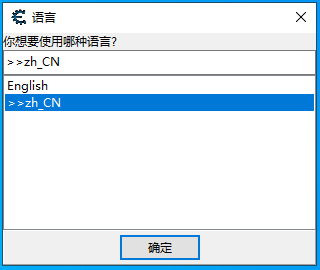
Cheat Engine 的主界面非常简单,当你打开 Cheat Engine 工具时,会看到一个如下图所示的主界面,它相对来说还是比较简单的。在这个主界面的顶部,有一个菜单栏,包含了工具中的所有功能模块,包括文件、编辑、查找等,而在左上角还会看到一个频繁闪烁的按钮,该按钮是CE中附加进程的按钮;
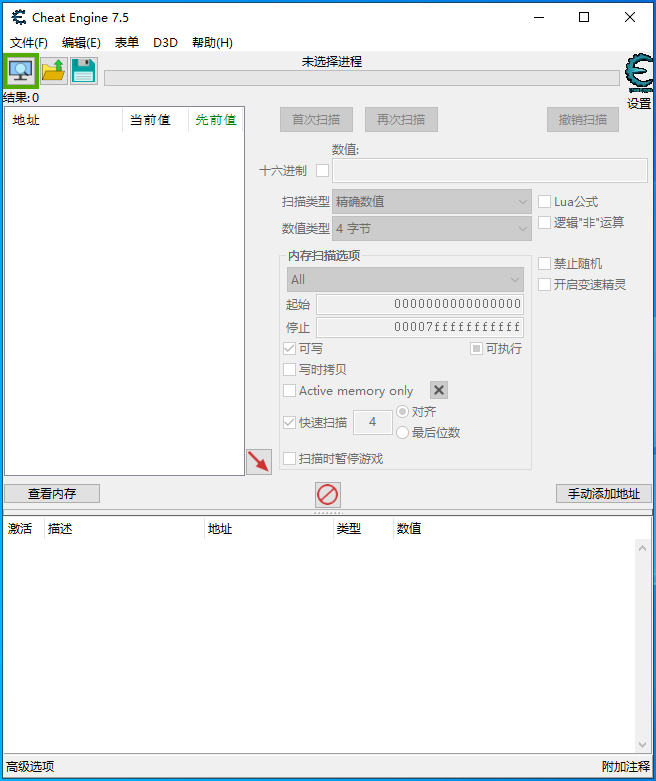
主界面下半部分是主要的操作区,你可以在这里进行进程列表、内存查找、脚本等方面的操作。界面中央有一个调试器,可以帮助你找到和修改目标进程的内存数据。并且可以在这里快速定位出内存地址,视图面板显示了内存中的数据。
在左侧的侧边栏中,你可以进行比较详细的设置和参数配置,比如选择数据类型,设置查找参数等等,对于高级用户,这里有很多可以进行自定义配置的选项,可以帮助你更好地利用 Cheat Engine。总的来说,Cheat Engine 工具的主界面十分简洁明了,使得新手和专业用户都可以轻松地进行操作。
当用户需要调试进程时,只需要在CE文件选项卡中选择打开进程按钮,或者直接点击左上角的电脑图标,根据需要调试的进程名选择打开即可实现附加,如下图所示;

接下来我们以CE修改器目录下的Tutorial-i386.exe程序为例来讲解CE修改器的基本使用技巧和思路,读者应自行打开这个程序,并手动附加到进程上;
- 首先要打开 Cheat Engine
- 然后点击 "打开进程" 图标
- 当进程列表窗口打开后请在列表中找到
Tutorial-i386.exe教程程序 - 如果你找到了这个进程就点击它,然后点击 "打开" 按钮即可
当附加成功后,读者应该可以看到进程列表中出现了相关字样,这说明进程已经被附加成功了,输出效果图如下图所示;
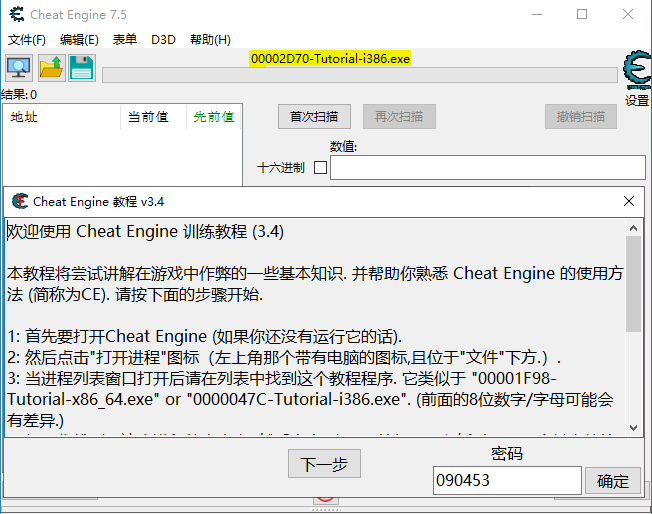
至此读者应该学会了简单的进程附加操作,接下来笔者将带领大家学习CE修改器的基本使用技巧,这其中包括进程附加操作、精确数值扫描、未知数值扫描、浮点数扫描、代码替换、指针寻找、代码注入、多级指针查找和共享代码查找等高级功能的使用方法及其实现原理,并希望通过阅读本章内容来掌握 Cheat Engine 工具及其各种高级功能。
原文地址
原创声明:本文系作者授权腾讯云开发者社区发表,未经许可,不得转载。
如有侵权,请联系 cloudcommunity@tencent.com 删除。
原创声明:本文系作者授权腾讯云开发者社区发表,未经许可,不得转载。
如有侵权,请联系 cloudcommunity@tencent.com 删除。
